Könnyű és gyors Android Root útmutató

Miután rootoltad az Android telefonod, teljes rendszerhozzáférésed lesz, és számos olyan alkalmazást futtathatsz, amelyek root hozzáférést igényelnek.
Bármely program telepítéséhez szüksége van egy telepítőfájlra, amely többé-kevésbé olyan, mint egy tömörített fájl, amely végrehajtáskor kicsomagolja a tartalmát. A Windows operációs rendszer .exe fájlokat használ a programtelepítési folyamat végrehajtásához, míg a macOS .dmg fájlt használ. Ha Androidról van szó, .apk fájlok szükségesek az alkalmazások okostelefonra történő telepítéséhez. Ha azonban a Google Play Áruházból vagy más Android-alkalmazásboltokból, például az Amazonból és a Samsungból telepít, nem töltődik le telepítőfájl. Ez az útmutató elmagyarázza, hogyan hozhatja létre a telepített alkalmazás .apk fájlját egyszerű lépésekkel.
Számos webhely kínál alkalmazások .apk fájljait, de mindig felmerül a biztonsággal kapcsolatos aggály, amely akkor merül fel, amikor alkalmazásokat tölt le harmadik féltől származó alkalmazásboltokból. A Google Play Áruház lehet a lehető legbiztonságosabb megoldás, ha alkalmazásokat tölt le Android okostelefonjára. Miután letöltött egy alkalmazást a Google Play Áruházból, és használta, biztos lehet benne, hogy hiteles. A következő lépés az alkalmazás .apk telepített fájljának létrehozása a telefonra telepített verzióból, és ezt megteheti a Systweak Software által kifejlesztett, App Country Finder néven ismert, harmadik féltől származó alkalmazás segítségével.
Hogyan készítsünk Apk-t Androidon telepített alkalmazásból
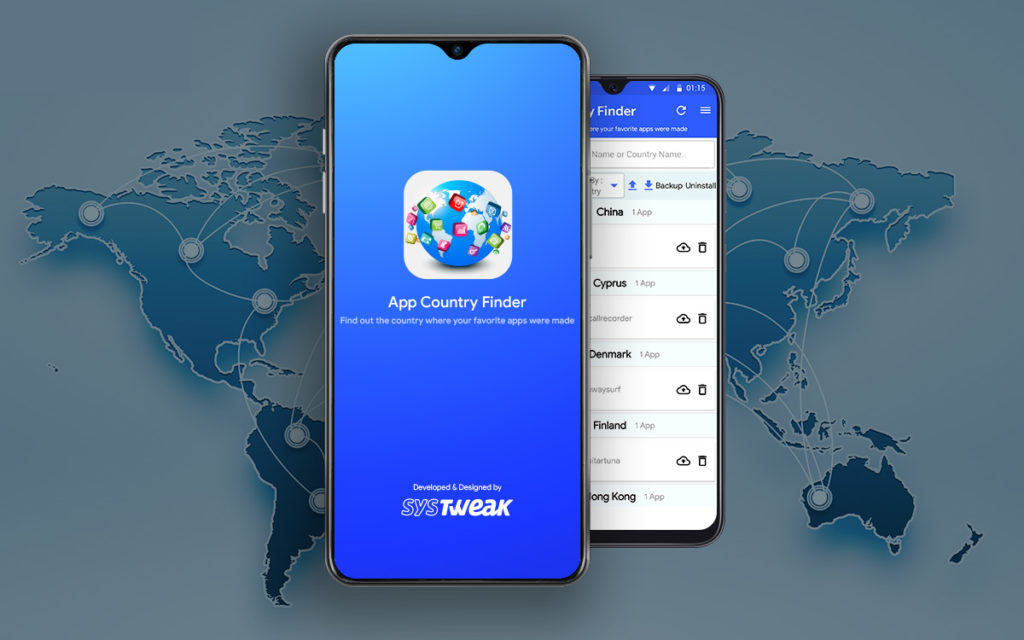
Nincs manuális módja annak, hogyan hozhat létre apk-t az Android okostelefonon telepített alkalmazásból. Ezért a Google Play Áruházban elérhető, App Country Finder néven ismert, harmadik féltől származó alkalmazást kell használnia. Íme a lépések, hogyan lehet ezt megtenni:
1. lépés: Töltse le és telepítse az App Country Finder alkalmazást a Google Play Áruházból, vagy kattintson az alábbi letöltési linkre.
2. lépés: A telepítés után érintse meg az alkalmazás elindításához létrehozott parancsikont.
3. lépés: Az alkalmazás első indításakor eltart egy ideig, amíg átvizsgálja okostelefonját, és elkészíti az eszközre telepített alkalmazások listáját.
4. lépés: Amint a vizsgálat befejeződött, megjelenik a képernyőn az összes alkalmazás listája a származási ország szerint rendezve .
5. lépés: Kattintson a felfelé mutató nyílra a menteni kívánt alkalmazás mellett, és ez létrehoz egy apk-t a telepített alkalmazásból.
6. lépés: A telefon File Explorer alkalmazásában navigálhat, és átmásolhatja/áthelyezheti az .apk fájlt egy másik eszközre.
Az apk-fájl létrehozásának folyamata nagyon egyszerűvé válik az App Country Finder alkalmazással.
Miért használjam az App Country Finder alkalmazást az Apk létrehozásához a telepített alkalmazásokból?
A Google Play Áruházban van néhány olyan alkalmazás, amely ugyanazt a funkciót kínálja, mint az apk telepítése a telepített alkalmazásokból. Miért érdemes tehát különösen az App Country Finder alkalmazást használni? A válasz erre a kérdésre lent található az App Country Finder szolgáltatási szakaszában .
Ingyenesen használható. Napjainkban minden alkalmazás legfontosabb jellemzője a költség és az App Country Finder, amely teljes pontot szerez az ingyenes és biztonságos használatért. Letölthető a Google Play Áruházból, és könnyen használható.
Az alkalmazás származási országa. Az alkalmazásországkeresőt eredetileg arra tervezték, hogy információkat nyújtson az alkalmazás származási országáról az Android-eszközökön. Politikai feszültségek és egyéb okok miatt előfordulhat, hogy az alkalmazás telepítése előtt meg kell határoznia az adott alkalmazások származási országát, és ez az alkalmazás az információ azonosításának módja.
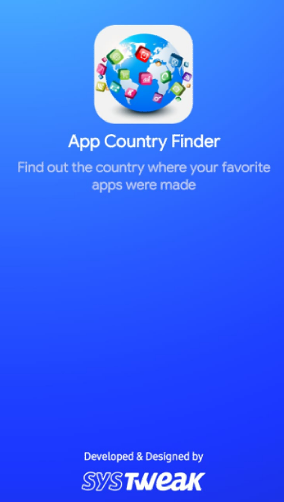
A telepített alkalmazások listája. Az App Country Finder egy másik funkcióval is rendelkezik, amely lehetővé teszi az Android-felhasználók számára, hogy azonosítsák az okostelefonjára telepített összes alkalmazás listáját. Ezt nem lehet azonosítani a kezdőképernyőn lévő parancsikonok megtekintésével.
Távolítsa el az alkalmazást . Végül, ez az alkalmazás lehetővé teszi a felhasználók számára, hogy töröljenek/eltávolítsanak egy nem kötelező, redundáns vagy véletlenül telepített alkalmazást magából az alkalmazásból anélkül, hogy a kezdőképernyőn kellene keresniük a nem szükséges alkalmazást.
Ettől eltekintve, amint azt korábban említettük, ez az alkalmazás a leggyorsabb és legegyszerűbb módja az apk létrehozásának az Androidon telepített alkalmazásból. A kezelőfelület könnyen használható, és megjeleníti az alkalmazások listáját származási ország szerint rendezve, valamint egy eltávolítási és biztonsági mentési gombot az egyes alkalmazások mellett.
Az utolsó szó arról, hogyan lehet Apk-t létrehozni Androidon telepített alkalmazásból?
Az App Country Finder valóban egy csodálatos kötelező alkalmazás az Android okostelefonon . Ingyenesen használható, és képes azonosítani a származási országot, valamint eltávolítani és létrehozni egy .apk fájlt a telepített alkalmazásból. Az alkalmazás könnyen használható intuitív kezelőfelületének köszönhetően, és bárki használhatja. Ezekkel a funkciókkal ingyenesen elérhető, mi több, kérhet is. Kövess minket a közösségi médiában – Facebookon , Instagramon és YouTube-on .
Miután rootoltad az Android telefonod, teljes rendszerhozzáférésed lesz, és számos olyan alkalmazást futtathatsz, amelyek root hozzáférést igényelnek.
Az Android telefonodon található gombok nem csak a hangerő szabályozására vagy a képernyő felébresztésére szolgálnak. Néhány egyszerű módosítással gyorsbillentyűkké válhatnak egy gyors fotó készítéséhez, zeneszámok átugrásához, alkalmazások elindításához vagy akár a vészhelyzeti funkciók aktiválásához.
Ha a munkahelyeden hagytad a laptopodat, és sürgős jelentést kell küldened a főnöködnek, mit tehetsz? Használd az okostelefonodat. Még kifinomultabb megoldás, ha telefonodat számítógéppé alakítod, hogy könnyebben végezhess több feladatot egyszerre.
Az Android 16 zárképernyő-widgetekkel rendelkezik, amelyekkel tetszés szerint módosíthatja a zárképernyőt, így a zárképernyő sokkal hasznosabb.
Az Android kép a képben módjával lekicsinyítheted a videót, és kép a képben módban nézheted meg, így egy másik felületen nézheted meg, így más dolgokat is csinálhatsz.
A videók szerkesztése Androidon egyszerűvé válik a cikkben felsorolt legjobb videószerkesztő alkalmazásoknak és szoftvereknek köszönhetően. Gondoskodj róla, hogy gyönyörű, varázslatos és elegáns fotóid legyenek, amelyeket megoszthatsz barátaiddal a Facebookon vagy az Instagramon.
Az Android Debug Bridge (ADB) egy hatékony és sokoldalú eszköz, amely számos dolgot lehetővé tesz, például naplók keresését, alkalmazások telepítését és eltávolítását, fájlok átvitelét, egyéni ROM-ok rootolását és flashelését, valamint eszközmentések létrehozását.
Automatikusan kattintó alkalmazásokkal. Nem kell sokat tenned játékok, alkalmazások vagy az eszközön elérhető feladatok használata közben.
Bár nincs varázsmegoldás, a készülék töltésének, használatának és tárolásának apró változtatásai nagyban befolyásolhatják az akkumulátor élettartamának lassítását.
A telefon, amit sokan most szeretnek, a OnePlus 13, mert a kiváló hardver mellett egy évtizedek óta létező funkcióval is rendelkezik: az infravörös érzékelővel (IR Blaster).







